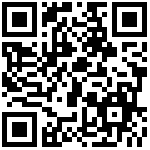Windows 下的 Pip 安装
The Python Package Index(PyPI) 是 Python 的包管理器。本文档为你介绍在 Windows 系统中使用 PyPI 安装方式安装 PyTorch 。
官方地址:https://pytorch.org/
一、环境准备
PyTorch 可以在各种 Windows 发行版上安装和使用。根据您的系统和计算要求,您在 Windows 上使用 PyTorch 的体验在处理时间方面可能会有所不同。建议(但不要求)您的 Windows 系统配备 NVIDIA GPU,以便充分利用 PyTorch 的CUDA 支持的全部功能。
1.1 目前 PyTorch Stable v2.1.0 支持的环境
- Windows 7/8/10 专业版/企业版 (64bit),建议使用 Windows 10 或更高版本
- Windows Server 2008 r2 及更高版本
- 计算平台支持
CUDA 11.8/12.1、ROCm 5.6和CPU - Python 版本 Python 3.8-3.11 (64 bit),不支持 Python 2.x
- pip 版本 20.2.2 或更高版本 (64 bit)
1.2 查验您的环境
确认 Python 的版本是否满足要求
使用以下命令确认是 3.8/3.9/3.10/3.11
python --version确认 pip 的版本是否满足要求,要求 pip 版本为
20.2.2或更高版本python -m pip --version确认 CUDA 版本, 查看显卡驱动
(无GPU,则忽略此项)nvidia-smi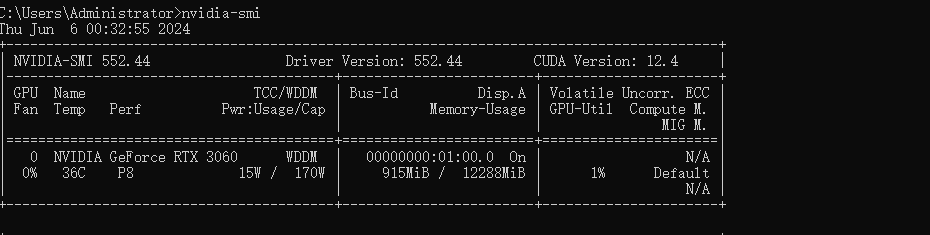
从信息可见,
CUDA Version: 12.3,CUDA 驱动向下兼容,下载cuda的版本不能高于 12.4
二、开始安装
本文档为您介绍 pip 安装方式
首先请您选择您的版本
如果您的计算机没有 NVIDIA® GPU,请安装 CPU 版的 PyTorch
如果您的计算机有 NVIDIA® GPU,请确保满足以下条件并且安装 GPU 版 PyTorch
CUDA 工具包 11.8 配合 cuDNN v8.1.1
CUDA 工具包 12.1 配合 cuDNN v8.2.1
注:目前官方发布的 windows 安装包仅包含 CUDA 11.8/12.1,如需使用其他 cuda 版本,请通过源码自行编译。您可参考 NVIDIA 官方文档了解 CUDA 和 CUDNN 的安装流程和配置方法,请见 CUDA,cuDNN
根据版本进行安装
确定您的环境满足条件后可以开始安装了,选择下面您要安装的 PyTorch
2.1 CPU 版的 PyTorch
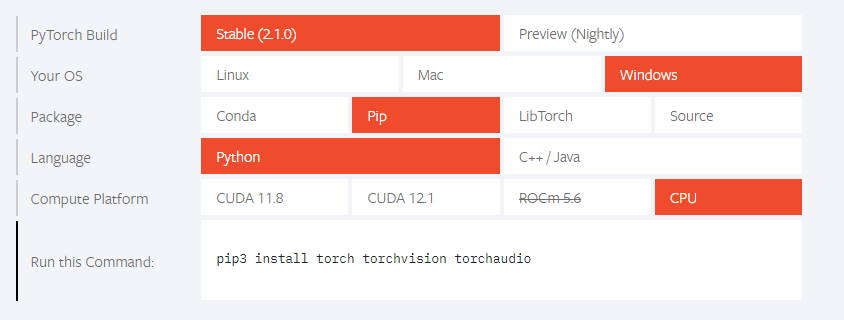
pip3 install torch torchvision torchaudio2.2 GPU 版的 PyTorch
2.2.1 CUDA 11.8 的 PyTorch
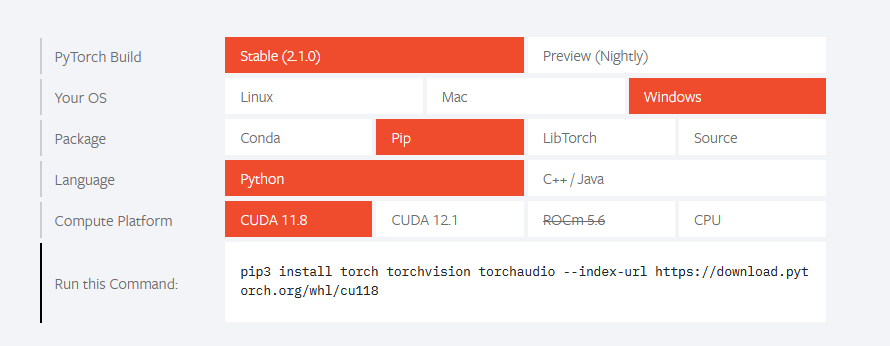
pip3 install torch torchvision torchaudio --index-url https://download.pytorch.org/whl/cu1182.2.2 CUDA 12.1 的 PyTorch

pip3 install torch torchvision torchaudio --index-url https://download.pytorch.org/whl/cu121三、验证安装
安装完成后您可以使用 python 进入 python 解释器,输入import torch ,再输入 print(torch.__version__)
如果出现 PyTorch 版本 2.1.2+cu121,说明您已成功安装。
四、如何卸载
请使用以下命令卸载 PyTorch:
CPU 版本的 PyTorch:
python -m pip uninstall torchGPU 版本的 PyTorch:
python -m pip uninstall torch-gpu
最后编辑:Jeebiz 更新时间:2024-06-06 00:34